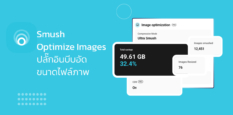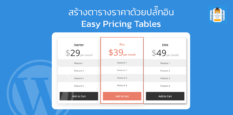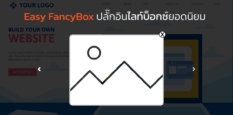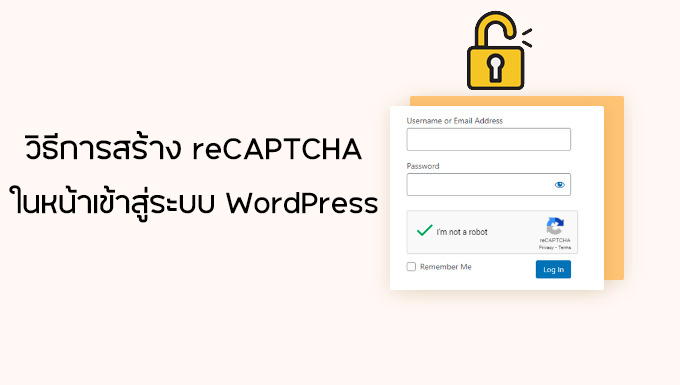
วันนี้เราจะพามาดูวิธีการ ติดตั้ง reCAPTCHA ลงในเว็บไซต์ WordPress ของเรากันครับ ถ้าคุณผู้อ่านสงสัยว่า reCAPTCHA คืออะไร มีหน้าที่และการฟังก์ชั้นทำงานอย่างไรในเว็บไซต์ของเรา เราจะอธิบายให้ฟังกันครับ
reCAPTCHA คืออะไร ทำไมต้องใช้ reCAPTCHA
reCAPTCHA เป็นบริการที่ถูกพัฒนาขึ้นโดย Google เพื่อช่วยป้องกันการเข้าถึงที่ไม่ได้รับอนุญาตหรือการโจมตีจากบอท (bot) ในเว็บไซต์ โดยเฉพาะอย่างยิ่งในกรณีที่มีการกรอกแบบฟอร์มหรือดำเนินการที่สำคัญ เช่น การส่งความคิดเห็นหรือการสมัครสมาชิก และการเข้าสู่ระบบหลังบ้าน WordPress การใช้ reCAPTCHA จะช่วยให้ผู้ดูแลเว็บไซต์สามารถตรวจสอบและยืนยันว่าผู้ใช้งานเป็นมนุษย์จริงๆ ไม่ใช่บอทหรือการโจมตีจากผู้ไม่ประสงค์ดี
ประโยชน์ของการใช้ reCAPTCHA
การใช้ reCAPTCHA มีประโยชน์หลายด้านที่สำคัญต่อเว็บไซต์และผู้ใช้งาน ดังนี้
- ป้องกันการโจมตี: reCAPTCHA ช่วยป้องกันการโจมตีจากบอท (bot) ที่อาจทำให้เว็บไซต์เสียหายหรือข้อมูลถูกขโมยได้ โดยการตรวจสอบว่าผู้ใช้งานเป็นมนุษย์จริงๆ และไม่ใช่โปรแกรมอัตโนมัติ
- ป้องกันการสแปม: การใช้ reCAPTCHA ช่วยลดปัญหาของการสแปม (spam) ในแบบฟอร์มต่างๆ ที่มีอยู่ในเว็บไซต์ โดยจะเช็คว่าผู้ใช้งานเป็นมนุษย์จริงๆ ก่อนที่จะสามารถส่งข้อมูลหรือความคิดเห็นได้
- ประสบการณ์ผู้ใช้ที่ดี: reCAPTCHA ช่วยลดความยุ่งยากในการใช้งานของผู้ใช้งาน โดยไม่จำเป็นต้องกรอกรหัสยืนยันแบบธรรมดา แต่ใช้วิธีการที่สะดวกและรวดเร็วกว่า เช่น การเลือกรูปภาพหรือการทำแบบทดสอบเล็กๆ
ใครคือผู้สร้าง และพัฒนา reCAPTCHA
reCAPTCHA เป็นบริการที่ถูกพัฒนาขึ้นโดย Google เพื่อช่วยป้องกันการเข้าถึงที่ไม่ได้รับอนุญาตหรือการโจมตีจากบอท (bot) ในเว็บไซต์ การใช้ reCAPTCHA ช่วยป้องกันการโจมตีและสแปม และเพิ่มประสิทธิภาพให้กับเว็บไซต์ของคุณ ทำให้ผู้ใช้งานมีประสบการณ์ที่ดีและปลอดภัยมากยิ่งขึ้น ถ้าคุณกำลังใช้แพลตฟอร์มหรือCMS ที่มีชื่อว่า WordPress คุณสามารถนำ reCAPTCHA มาใช้งานได้อย่างง่ายดาย โดยการติดตั้ง Plugin CAPTCHA 4WP
วิธีการติดตั้ง Plugin CAPTCHA 4WP
ขั้นตอนแรกไปที่หน้า Plugin และกด Add Plugin ค้นหาคำว่า CAPTCHA 4WP คลิ๊กไปที่ Install Now

และทำการกด เปิดใช้งาน หรือ Activate
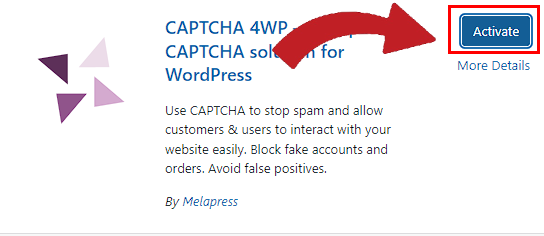
และจะมีหน้าต่างนี้เด้งขึ้นมา Getting started with the CAPTCHA 4WP plugin ให้กด Next

และจะเจอกับ Step 1: Select the type of CAPTCHA you want to use on your website. ให้เลือกติ๊กไปที่หัวข้อแรก Google reCAPTCHA Version 2 (Users have to check the “I’m not a robot” checkbox)
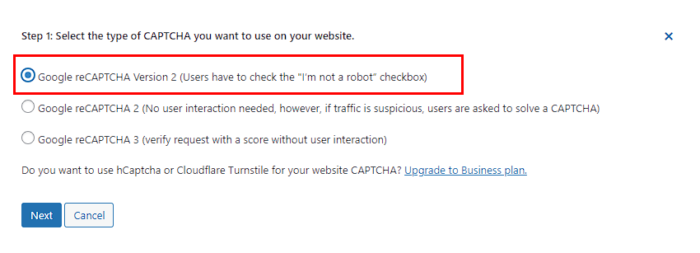
และจะเจอกับหน้านี้ ขั้นตอนนี้คุณต้องทำการไปเอา Key ของ Google reCAPTCHA มาใส่เพื่อตัว reCAPTCHA ทำงาน วิธีการเอา KEY ของ reCAPTCHA ให้คลิ๊กไปที่ how to get the Google reCAPTCHA keys
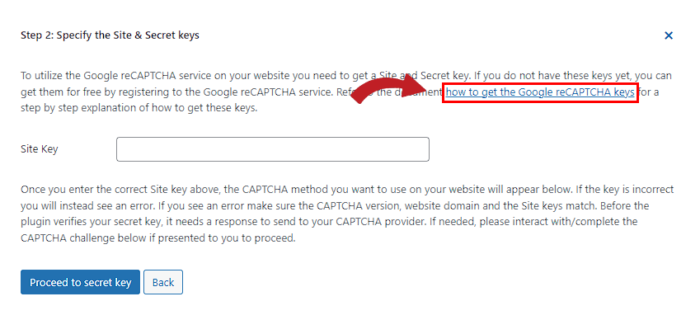
และจะเจอกับหน้านี้ ให้สังเกตที่ Step 1 คลิ๊กไปที่ Google’s reCAPTCHA service website.
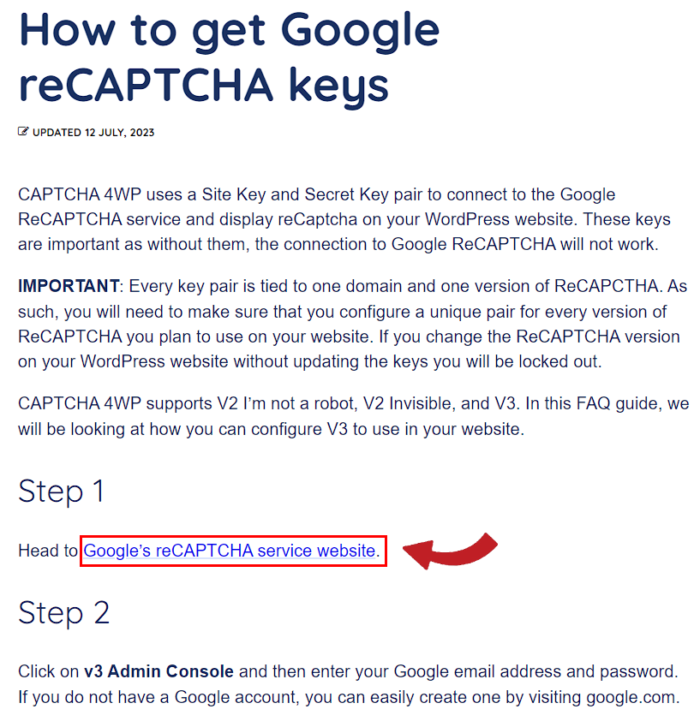
และจะเจอกับหน้านี้
- ช่องป้ายกำกับตั้งชื่ออะไรก็ได้ของผมจะตั้งเป็น loginwordpress
- ประเภท reCAPTCHA ให้เลือกเป็น v2
- โดเมนให้กด + และเอาเว็บไซต์ที่เรากำลังติดตั้ง Plugin มาใส่ (หมายเหตุ) ถ้าเราเว็บไซต์อื่นมาใส่ reCAPTCHA จะไม่ทำงาน

และกด ส่ง หรือ ดำเนินการต่อ
จะเจอกับหน้านี้
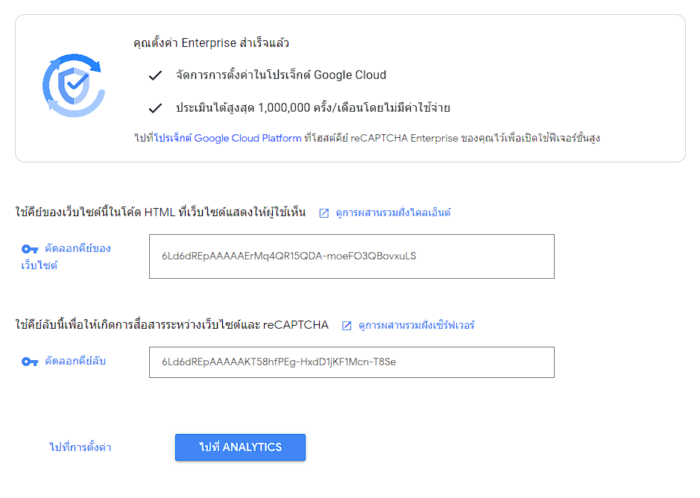
เลือกคัดลอกศีย์ของเว็บไซต์ และกลับไปหน้า Step 2: Specify the Site & Secret keys ให้ทำการวาง Key ที่คัดลอกมาและกด ติ๊กที่ reCAPTCHA และกด Proceed to secret key
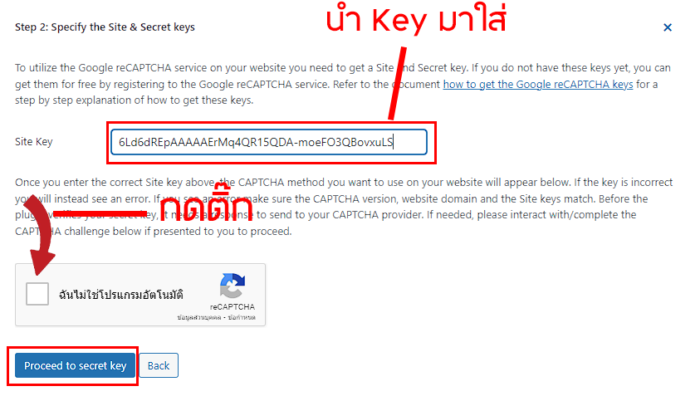
ให้กลับไปที่หน้า KEY และเลือกที่คัดลอกคัย์ลับ และกลับไปที่หน้า
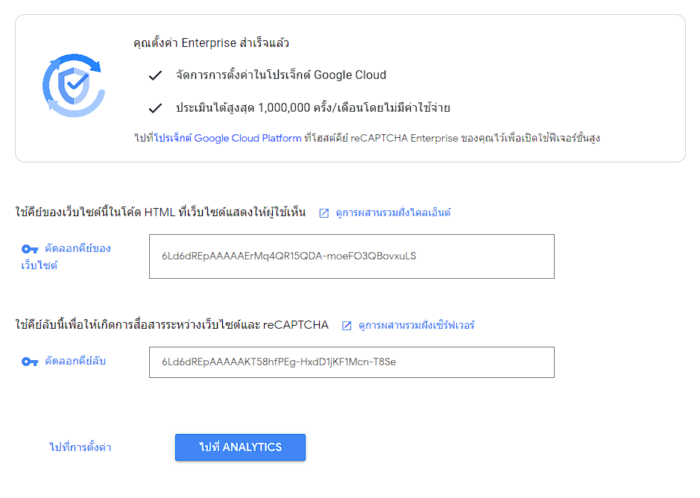
และจะเจอกับหน้า Step 3 – Validation and saving ให้วาง คัย์ลับ และกด Validate & proceed
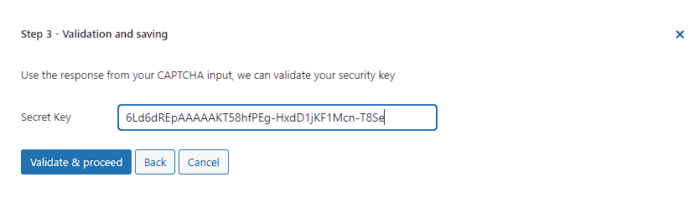
ยังไม่จบนะครับ ให้สังเกตไปที่ Admin Bar หาหัวข้อ CAPTCHA 4WP และเลือกไปที่ Settings & Placements
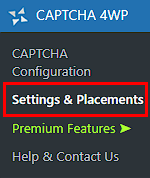
และจะเจอกับหน้านี้ WordPress Pages คือเลือกหน้าที่เราจะให้ reCAPTCHA แสดงของผมจะเลือกทั้งหมดและอย่าลืมกด Save ด้านล่างซ้ายด้วยนะครับ
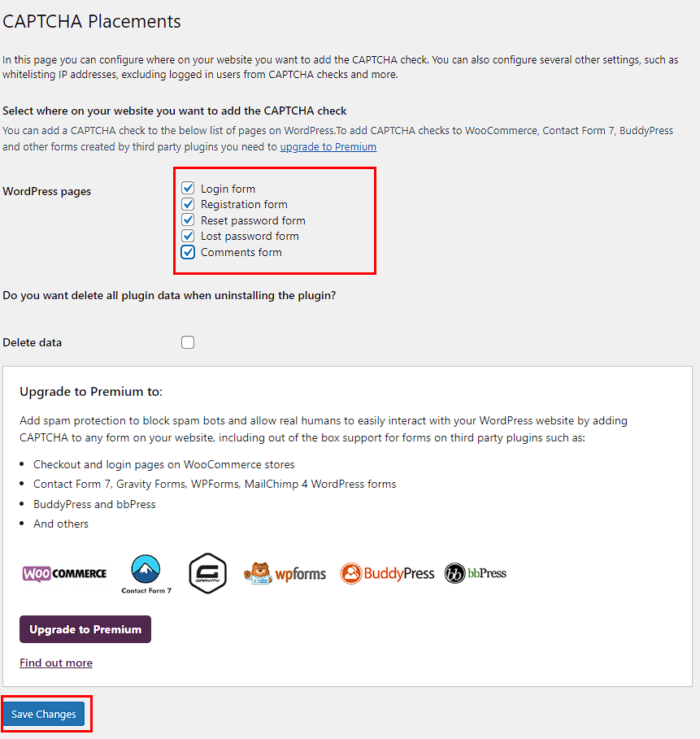
และของทำการ Logout ดูจะพบว่าหน้า Login จะมี reCAPTCHA ขึ้นมาแล้ว